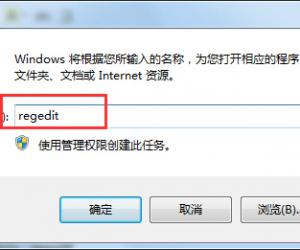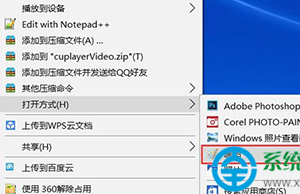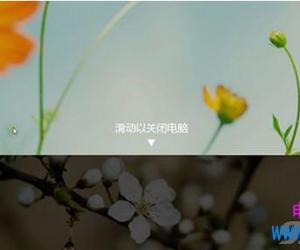如何手动修改Win7默认安装地址 修改Windows7默认安装地址的教程
发布时间:2017-04-08 12:02:46作者:知识屋
如何手动修改Win7默认安装地址 修改Windows7默认安装地址的教程 我们平常在安装软件的过程中,都会弹出安装地址,用户们可以手动自行选择需要安装到哪个硬盘下,但是有一些软件是没有弹出安装地址的,这时候Win7系统直接默认保存到C:\Program Files文件夹,这对于许多用户来说是非常不爽的一件事,作为系统盘用户都不希望将软件安装到C盘,那么遇到这种情况我们该怎么更改默认安装地址呢?看过下面的教程解说相信你就能了解了。
一、先在Win7系统桌面开始菜单中,调出运行对话框,然后输入regedit命令打开注册表编辑器。接着在注册表中依次展开HKEY_LOCAL_MACHINE \ SOFTWARE \ Microsoft \ Windows \ CurrentVersion项,然后在右侧窗格中找到ProgramFilesDir项,双击打开该值进行编辑,将默认数值修改为你要修改的路径。如果你要将系统默认程序安装路径存至D:\Program Files,则在刚打开的数值修改窗口中修改为D:\Program Files。
二、接着将C:\Program Files文件夹权限也复制至D盘Program Files文件夹上。可以在ghost win7系统命令提示符窗口中,输入如下命令xcopy “C:\Program Files” “D:\window\” /E /H /K /X /Y。

三、在D盘获得权限后,再删除C盘该路径下的文件。
通过上面操作之后,以后无论你在Win7系统下安装什么软件,系统默认安装地址都会变成你自己设定的位置,不会在安装到C盘目录下了。而且这样设置后,也能减少用户们安装软件过程选择路径的麻烦。是不是非常棒呢?
知识阅读
软件推荐
更多 >-
1
 一寸照片的尺寸是多少像素?一寸照片规格排版教程
一寸照片的尺寸是多少像素?一寸照片规格排版教程2016-05-30
-
2
新浪秒拍视频怎么下载?秒拍视频下载的方法教程
-
3
监控怎么安装?网络监控摄像头安装图文教程
-
4
电脑待机时间怎么设置 电脑没多久就进入待机状态
-
5
农行网银K宝密码忘了怎么办?农行网银K宝密码忘了的解决方法
-
6
手机淘宝怎么修改评价 手机淘宝修改评价方法
-
7
支付宝钱包、微信和手机QQ红包怎么用?为手机充话费、淘宝购物、买电影票
-
8
不认识的字怎么查,教你怎样查不认识的字
-
9
如何用QQ音乐下载歌到内存卡里面
-
10
2015年度哪款浏览器好用? 2015年上半年浏览器评测排行榜!